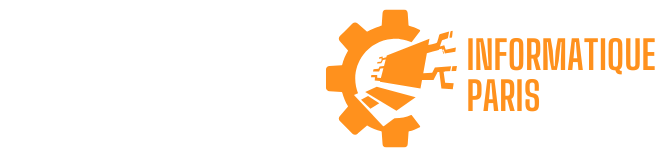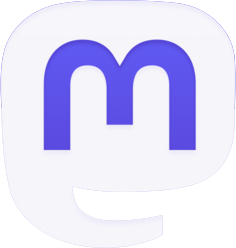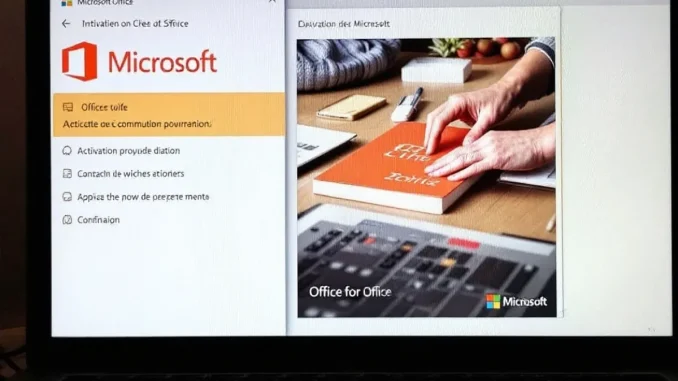
L’installation et l’activation de Microsoft Office peuvent sembler intimidantes pour de nombreux utilisateurs. Pourtant, ce processus suit une logique simple quand on connaît les étapes à suivre. Ce guide détaillé vous accompagne depuis l’achat jusqu’à l’utilisation complète de votre suite bureautique Office. Que vous soyez un particulier, un étudiant ou un professionnel, vous trouverez les instructions adaptées à votre version d’Office et à votre système d’exploitation. Nous aborderons les méthodes d’installation en ligne et hors ligne, ainsi que les solutions aux problèmes courants d’activation.
Comprendre les différentes éditions et licences de Microsoft Office
Avant de procéder à l’installation de Microsoft Office, il est fondamental de comprendre les différentes formules disponibles. La suite bureautique se décline en plusieurs éditions, chacune répondant à des besoins spécifiques et impliquant un processus d’activation distinct.
La version Microsoft 365 (anciennement Office 365) fonctionne sur un modèle d’abonnement mensuel ou annuel. Cette formule donne accès à la dernière version des applications Office, avec des mises à jour automatiques et régulières. L’activation se fait via un compte Microsoft associé à votre abonnement, ce qui facilite l’installation sur plusieurs appareils selon les termes de votre licence.
À l’opposé, Office 2021 ou les versions antérieures (2019, 2016, etc.) sont proposées sous forme d’achat unique. Ces versions perpétuelles ne bénéficient pas de mises à jour fonctionnelles, mais restent opérationnelles sans limite dans le temps. Leur activation nécessite une clé de produit unique, généralement composée de 25 caractères divisés en 5 groupes.
Pour les étudiants et enseignants, Microsoft propose des éditions spéciales comme Office Étudiant ou des programmes comme Office 365 Education. Ces versions offrent souvent des tarifs préférentiels, voire des accès gratuits via les établissements d’enseignement, mais suivent le même processus d’activation que les versions standard.
Le pack familial de Microsoft 365 représente une option économique pour les foyers, permettant l’installation sur plusieurs appareils (jusqu’à 6 utilisateurs). Son activation se fait via un compte administrateur qui peut ensuite partager l’accès avec d’autres membres.
Les versions professionnelles comme Microsoft 365 Business ou Office Professionnel incluent des fonctionnalités avancées et des outils supplémentaires. Leur activation peut passer par un portail d’entreprise ou directement avec une clé de produit, selon la politique informatique de l’organisation.
Il existe enfin des licences en volume pour les grandes organisations, activées via des KMS (Key Management Service) ou des MAK (Multiple Activation Keys). Ces méthodes permettent aux administrateurs informatiques de déployer Office sur de nombreux postes sans intervention individuelle.
Comprendre votre type de licence détermine la méthode d’activation appropriée. Vérifiez toujours les informations fournies lors de l’achat ou contactez votre service informatique pour éviter toute confusion dans le processus d’activation.
Préparation du système avant l’installation
Une préparation minutieuse de votre système constitue une étape fondamentale avant de lancer l’installation de Microsoft Office. Cette phase préliminaire garantit un processus fluide et prévient de nombreux problèmes potentiels.
Commencez par vérifier la compatibilité de votre matériel avec la version d’Office que vous souhaitez installer. Pour les versions récentes comme Office 2021 ou Microsoft 365, votre ordinateur doit disposer au minimum d’un processeur à 1,6 GHz, 4 Go de RAM et 4 Go d’espace disque disponible. Le système d’exploitation doit être Windows 10 ou ultérieur pour les PC, ou macOS Catalina 10.15 ou version plus récente pour les Mac.
Assurez-vous que votre système d’exploitation est à jour en installant les derniers correctifs de sécurité et mises à jour. Sur Windows, utilisez l’outil Windows Update accessible via les Paramètres. Pour macOS, vérifiez les mises à jour dans les Préférences Système sous « Mise à jour de logiciels ».
Si une version antérieure d’Office est déjà présente sur votre ordinateur, décidez si vous souhaitez la conserver ou la supprimer. Les versions plus récentes peuvent généralement coexister avec les anciennes, mais cette configuration peut parfois générer des conflits. Pour une installation optimale, la désinstallation des versions précédentes est recommandée.
Pour désinstaller proprement une ancienne version, utilisez le Panneau de configuration sous Windows (Programmes et fonctionnalités) ou le Launchpad sous macOS. Sur Windows, vous pouvez renforcer ce nettoyage en utilisant l’outil de désinstallation avancé de Microsoft (téléchargeable sur le site officiel) qui élimine les fichiers résiduels.
Vérifiez votre connexion internet si vous optez pour une installation en ligne. Une connexion stable est nécessaire pour télécharger les fichiers d’installation qui peuvent atteindre plusieurs gigaoctets. Si votre connexion est limitée ou instable, envisagez l’option d’installation hors ligne présentée plus loin dans ce guide.
Fermez tous les programmes en cours d’exécution avant de démarrer l’installation, particulièrement les applications antivirus qui pourraient interférer avec le processus. Temporairement désactiver ces protections peut accélérer l’installation, mais n’oubliez pas de les réactiver ensuite.
Préparez votre code d’activation ou vos identifiants Microsoft, selon votre type de licence. Pour les versions avec une clé produit, localisez le code à 25 caractères fourni lors de l’achat. Pour Microsoft 365, ayez à disposition l’adresse email et le mot de passe associés à votre compte.
Créez un point de restauration système (sous Windows) avant de commencer l’installation. Cette précaution vous permettra de revenir à l’état antérieur de votre système en cas de problème majeur durant l’installation.
Téléchargement et installation pas à pas
Le processus d’installation de Microsoft Office varie légèrement selon la version et le type de licence que vous possédez. Cette section détaille les étapes précises pour différentes situations, vous permettant de suivre le parcours adapté à votre cas.
Installation de Microsoft 365 (version abonnement)
Pour installer Microsoft 365, commencez par vous rendre sur le site officiel de Microsoft (www.office.com) et connectez-vous avec le compte associé à votre abonnement. Une fois authentifié, cliquez sur le bouton « Installer Office » généralement visible en haut de la page d’accueil.
Le navigateur téléchargera alors un petit fichier d’installation (setup.exe pour Windows ou un package .pkg pour Mac). Exécutez ce fichier et suivez les instructions à l’écran. L’installateur se connectera automatiquement aux serveurs de Microsoft pour télécharger les composants nécessaires.
Durant l’installation, vous pouvez sélectionner les applications spécifiques à installer si vous ne souhaitez pas la suite complète. Par défaut, toutes les applications principales (Word, Excel, PowerPoint, Outlook, etc.) sont installées.
Installation d’Office avec une clé produit (versions perpétuelles)
Pour les versions comme Office 2021 ou Office 2019 achetées avec une clé produit, vous devez d’abord télécharger l’installateur. Rendez-vous sur le site setup.office.com et connectez-vous avec un compte Microsoft (créez-en un si nécessaire).
Vous serez invité à saisir votre code produit. Entrez la séquence de 25 caractères sans les tirets. Après validation, l’association entre votre compte et la licence s’effectue, et vous pouvez lancer le téléchargement.
Exécutez le fichier téléchargé et suivez les instructions. Le processus téléchargera et installera les applications incluses dans votre version d’Office.
Installation à partir d’un support physique (DVD ou clé USB)
Si vous disposez d’un DVD ou d’une clé USB contenant les fichiers d’installation, insérez le support dans votre ordinateur. Un programme d’installation devrait se lancer automatiquement. Si ce n’est pas le cas, naviguez jusqu’au support dans l’explorateur de fichiers et double-cliquez sur le fichier setup.exe (Windows) ou setup.pkg (Mac).
Suivez les instructions à l’écran, qui vous guideront à travers les étapes d’installation. Vous serez généralement invité à saisir votre code produit durant ce processus.
Installation hors ligne
Pour une installation sans connexion internet, vous devez préalablement télécharger l’image d’installation complète d’Office. Sur un ordinateur connecté, rendez-vous sur le Centre de téléchargement Microsoft et recherchez « Outil de déploiement d’Office ».
Téléchargez cet outil, puis créez un fichier XML de configuration spécifiant la version d’Office souhaitée. Exécutez ensuite l’outil avec la commande /download et votre fichier XML pour télécharger tous les fichiers d’installation nécessaires.
Transférez ces fichiers sur une clé USB, puis sur l’ordinateur de destination. Exécutez l’outil avec la commande /configure pour lancer l’installation hors ligne.
- Vérifiez que tous les programmes sont fermés avant de lancer l’installation
- Suivez attentivement les messages à l’écran durant l’installation
- Conservez votre code produit en lieu sûr après l’activation
- Redémarrez l’ordinateur après l’installation pour finaliser le processus
Une fois l’installation terminée, ouvrez n’importe quelle application Office pour vérifier que tout fonctionne correctement. À la première ouverture, vous serez généralement invité à vous connecter avec votre compte Microsoft ou à activer le produit avec votre code.
Processus d’activation détaillé
L’activation représente l’étape critique qui déverrouille toutes les fonctionnalités de votre suite Microsoft Office. Ce processus valide votre licence auprès des serveurs de Microsoft et transforme votre installation en version pleinement fonctionnelle. Voici comment procéder selon votre type de licence.
Activation avec un compte Microsoft (Microsoft 365)
Pour les abonnements Microsoft 365, l’activation se fait principalement via votre compte Microsoft. Après l’installation, ouvrez n’importe quelle application Office comme Word ou Excel. Une fenêtre d’authentification apparaîtra automatiquement.
Saisissez l’adresse email et le mot de passe associés à votre abonnement Microsoft 365. Si vous utilisez déjà d’autres services Microsoft sur votre ordinateur (comme Windows avec un compte Microsoft), l’application peut reconnaître automatiquement ces identifiants et vous proposer de les utiliser.
Une fois connecté, Office vérifie votre abonnement auprès des serveurs Microsoft et active automatiquement toutes les applications incluses dans votre formule. Cette méthode d’activation permet d’utiliser Office sur plusieurs appareils (généralement jusqu’à 5) selon les termes de votre abonnement, en vous connectant simplement avec le même compte.
Activation avec une clé produit (versions perpétuelles)
Pour les versions perpétuelles comme Office 2021 ou Office 2019, l’activation se fait via une clé produit. Après l’installation, ouvrez une application Office et recherchez l’option « Activer le produit » généralement accessible via l’onglet « Fichier » puis « Compte » dans le menu.
Cliquez sur « Modifier la clé produit » ou une option similaire, puis saisissez votre code à 25 caractères. Veillez à respecter exactement le format, incluant les tirets si nécessaire. Après validation, Office communique avec les serveurs Microsoft pour vérifier l’authenticité de votre code.
Si votre ordinateur n’est pas connecté à internet, vous serez orienté vers une activation par téléphone. Dans ce cas, suivez les instructions à l’écran qui vous fourniront un numéro à appeler et une série de chiffres à communiquer. Un système automatisé ou un conseiller vous donnera alors un code de confirmation à saisir pour finaliser l’activation.
Activation dans un environnement professionnel
Dans les environnements d’entreprise, l’activation peut suivre des processus différents. Les licences en volume utilisent souvent un KMS (Key Management Service) où les ordinateurs du réseau s’activent automatiquement via un serveur interne, sans intervention de l’utilisateur.
D’autres organisations utilisent des MAK (Multiple Activation Keys) qui fonctionnent comme des clés standard mais peuvent activer plusieurs installations. Dans ce contexte, suivez les directives spécifiques fournies par votre service informatique.
Vérification de l’état d’activation
Pour confirmer que votre Office est correctement activé, ouvrez n’importe quelle application de la suite, cliquez sur « Fichier » puis « Compte ». Vous devriez voir un message indiquant « Produit activé » ou des informations sur votre abonnement Microsoft 365.
Si vous rencontrez un message d’erreur ou une notification indiquant une activation incomplète, plusieurs solutions existent:
- Vérifiez votre connexion internet et réessayez l’activation
- Assurez-vous que votre clé produit n’a pas déjà été utilisée sur trop d’appareils
- Exécutez l’outil de résolution des problèmes d’activation intégré à Office
- Contactez le support Microsoft si le problème persiste
L’activation reste valide tant que vous n’apportez pas de modifications majeures à votre matériel. Des changements significatifs comme le remplacement de la carte mère peuvent nécessiter une réactivation, mais Microsoft prévoit une certaine tolérance pour les mises à niveau normales.
Résolution des problèmes courants d’activation
Malgré la simplification des processus d’installation et d’activation au fil des versions, les utilisateurs de Microsoft Office peuvent rencontrer divers obstacles. Cette section aborde les problèmes les plus fréquents et propose des solutions pratiques pour chacun d’entre eux.
Erreurs de code produit
L’un des problèmes les plus courants concerne les erreurs liées au code produit. Si vous recevez un message indiquant que votre code est invalide, vérifiez d’abord que vous l’avez saisi correctement, en respectant les majuscules et les tirets. Les caractères ambigus comme « 0 » (zéro) et « O » (la lettre) ou « 1 » (un) et « I » (la lettre) sont souvent sources de confusion.
Si le code a déjà été utilisé sur un autre appareil, vous pourriez recevoir un message indiquant que le nombre maximum d’activations a été atteint. Dans ce cas, vous devez désactiver Office sur un autre appareil avant de pouvoir l’utiliser sur le nouveau. Cette opération s’effectue via votre compte Microsoft sur le site officiel, dans la section « Services et abonnements ».
Pour les codes légitimes qui génèrent des erreurs persistantes, utilisez l’option d’activation par téléphone mentionnée précédemment. Cette méthode permet souvent de contourner les problèmes techniques temporaires avec les serveurs d’activation.
Problèmes de connexion internet
L’activation en ligne nécessite une connexion internet stable. Si votre connexion est intermittente ou bloquée par un pare-feu, le processus peut échouer. Vérifiez que votre ordinateur peut accéder aux domaines de Microsoft nécessaires à l’activation.
Dans certains environnements professionnels, les restrictions de sécurité réseau peuvent bloquer la communication avec les serveurs d’activation. Consultez votre administrateur réseau qui pourra ajuster les paramètres de pare-feu ou configurer un proxy pour permettre l’activation.
Si les problèmes de connexion persistent, l’activation par téléphone reste une alternative fiable, ne nécessitant aucune connexion internet.
Erreurs système et conflits logiciels
Des erreurs système ou des conflits avec d’autres logiciels peuvent parfois perturber l’activation. Commencez par redémarrer votre ordinateur, ce qui résout souvent les problèmes temporaires.
Si l’erreur persiste, exécutez l’outil de résolution des problèmes d’Office. Sur Windows, accédez au Panneau de configuration, puis à « Programmes et fonctionnalités », faites un clic droit sur votre installation Office et sélectionnez « Réparer ». Cette opération corrige les fichiers système corrompus sans affecter vos documents.
Dans les cas plus complexes, vous pouvez utiliser l’Assistant Support et récupération de Microsoft, un outil téléchargeable sur le site officiel qui diagnostique et résout automatiquement de nombreux problèmes d’activation.
Problèmes spécifiques à Microsoft 365
Les abonnés à Microsoft 365 peuvent rencontrer des problèmes liés à leur compte plutôt qu’à l’installation elle-même. Si votre abonnement a expiré, vous recevrez des notifications dans les applications Office et certaines fonctionnalités seront limitées.
Vérifiez l’état de votre abonnement en vous connectant à votre compte Microsoft sur office.com. Dans la section « Services et abonnements », vous pouvez consulter la date d’expiration et les options de renouvellement.
Si vous avez récemment renouvelé votre abonnement mais que Office affiche toujours des messages d’expiration, déconnectez-vous puis reconnectez-vous dans les applications Office pour forcer une vérification du statut.
Réactivation après des changements matériels
Des modifications significatives de votre configuration matérielle peuvent nécessiter une réactivation d’Office. Microsoft utilise une empreinte matérielle pour identifier votre ordinateur, et des changements comme le remplacement du disque dur ou de la carte mère peuvent déclencher une demande de réactivation.
Dans ce cas, suivez simplement le processus d’activation standard. Si vous utilisez la même licence légitime, la réactivation devrait fonctionner sans problème. Pour les licences perpétuelles, vous disposez généralement d’un nombre limité de réactivations, mais Microsoft prévoit une marge raisonnable pour les mises à niveau normales du matériel.
Exploiter pleinement votre installation Microsoft Office
Une fois Microsoft Office correctement installé et activé, vous disposez d’un ensemble puissant d’outils de productivité. Pour tirer le meilleur parti de votre investissement, voici comment optimiser votre expérience utilisateur et accéder aux fonctionnalités avancées souvent méconnues.
La personnalisation de l’interface constitue une première étape pour adapter Office à vos besoins spécifiques. Chaque application permet de modifier le ruban pour mettre en avant les commandes que vous utilisez fréquemment. Accédez aux options de personnalisation via l’onglet « Fichier » puis « Options ». Vous pouvez créer des onglets personnalisés regroupant vos fonctions préférées, ou réorganiser les éléments existants.
Les modèles représentent un gain de temps considérable pour créer des documents professionnels. Office propose des centaines de modèles préconçus pour tous types de documents : CV, factures, présentations, plannings, etc. Accédez-y depuis l’écran d’accueil de chaque application ou via l’option « Nouveau » dans le menu Fichier. Vous pouvez utiliser ces modèles tels quels ou les adapter à votre identité visuelle.
La synchronisation avec OneDrive transforme votre façon de travailler en vous permettant d’accéder à vos documents depuis n’importe quel appareil. Activez cette fonctionnalité en vous connectant avec votre compte Microsoft dans les applications Office. Vos documents seront automatiquement sauvegardés dans le cloud, vous permettant de reprendre votre travail sur un autre appareil exactement où vous l’aviez laissé.
Les compléments et extensions enrichissent considérablement les capacités d’Office. Ces petites applications tierces s’intègrent directement dans vos logiciels pour ajouter des fonctionnalités spécifiques. Accédez au magasin de compléments via l’onglet « Insertion » puis « Compléments ». Vous y trouverez des outils pour la traduction, la création de diagrammes avancés, l’analyse de données, et bien plus encore.
Les raccourcis clavier améliorent significativement votre productivité quotidienne. Chaque application Office dispose de dizaines de combinaisons de touches permettant d’exécuter rapidement des actions courantes. Parmi les plus utiles : Ctrl+S pour sauvegarder, Ctrl+C/Ctrl+V pour copier/coller, ou F7 pour vérifier l’orthographe. Imprimez une liste des raccourcis les plus courants et gardez-la à portée de main jusqu’à ce qu’ils deviennent des automatismes.
La collaboration en temps réel constitue l’un des atouts majeurs des versions récentes d’Office. Partagez vos documents via OneDrive ou SharePoint et travaillez simultanément avec vos collègues sur le même fichier. Les modifications apparaissent en temps réel, avec indication de qui travaille sur quelle partie du document. Utilisez la fonction commentaires pour discuter de points spécifiques sans altérer le contenu principal.
Les fonctions d’intelligence artificielle intégrées à Office offrent des possibilités remarquables. PowerPoint Designer suggère automatiquement des mises en page professionnelles pour vos diapositives. Excel propose des analyses prédictives avec ses fonctions d’idées. Word inclut un mode Rédacteur qui améliore votre style d’écriture. Explorez ces fonctionnalités qui évoluent constamment au fil des mises à jour.
La formation continue vous permet de maîtriser pleinement la suite Office. Microsoft propose de nombreuses ressources gratuites : guides interactifs intégrés aux applications (via l’icône d’aide), vidéos tutorielles sur YouTube, et documentation complète sur support.microsoft.com. Pour un apprentissage plus structuré, envisagez les formations certifiantes Microsoft qui valoriseront vos compétences sur le marché du travail.
Enfin, restez à jour avec les nouvelles fonctionnalités. Les abonnés Microsoft 365 bénéficient automatiquement des dernières innovations, tandis que les utilisateurs de versions perpétuelles peuvent explorer les mises à jour de sécurité régulières. Consultez périodiquement le blog officiel Office pour découvrir les nouvelles fonctionnalités et astuces d’utilisation.
En adoptant ces pratiques, vous transformerez votre utilisation basique d’Office en une maîtrise avancée, augmentant significativement votre efficacité professionnelle et personnelle.